Hace unos años, que publicamos en dZoom una lista con los 8 mejores programas del momento dedicados al HDR y el mapeado tonal. sin duda, estos programas han ido evolucionando, mejorando sus herramientas y sus algoritmos pero también han aparecido otros que han entrado con mucha fuerza en el mundo HDR. Este es el caso de HDR Efex Pro. En este artículo vamos a conocer este programa, las posibilidades que tiene y sobretodo, que le diferencia del resto de aplicaciones HDR.
¿Más Programas para HDR?
Con tanto programa corremos el riesgo de tener que estar abriendo y cerrando... editando aquí y allá... que si exporto... que si importo... un lío vamos.
Por suerte, HDR Efex Pro funciona como un plugin de los programas más habituales en edición de fotografías. En concreto, lo vamos a poder utilizar con Photoshop y con Lightroom. ¡Veamos cómo funciona!
la manera de acceder al plugin depende de cuál sea el programa desde el que lo queramos abrir.
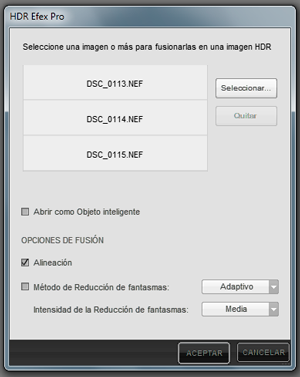 Si estamos trabajando con Photoshop.
Si estamos trabajando con Photoshop.
- Seguimos esta ruta. Archivo -> Automatizar -> Merge to HDR Efex Pro.
- En la ventana que se abre, seleccionar las tres fotos que queremos fusionar.
- Tenemos aquí otras opciones interesantes como tratamientos previos; uno es la alineación automática y el otro es el "cazafantasmas" o efecto de reducción del ghosting.
- Clic en Aceptar y se abrirá el editor de HDR Efex Pro
Si lo que tenemos abierto es Lightroom.
- Desde el módulo Biblioteca seleccionamos pulsando la tecla Control, las tres imágenes que vamos a fusionar.
- Pulsamos con el botón derecho en una de ellas y seleccionamos Exportar -> HDR Efex Pro.
- Tras unas operaciones automáticas se abrirá el Plugin.
Descubramos el Entorno
La interfaz de HDR Efex Pro se divide en cuatro zonas claramente diferenciadas; El Panel Izquierdo, el Panel Superior, la Zona de Visualización, y el Panel Derecho.
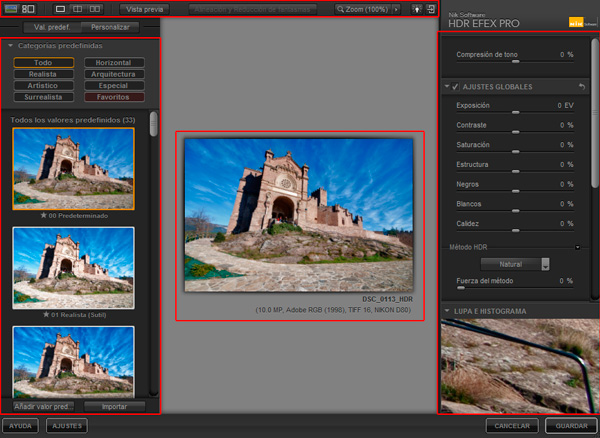
Panel Izquierdo
Permite aplicar hasta 32 ajustes predefinidos organizados por categorías a los que puedes añadir los tuyos propios o importarlos desde archivos. Con esta función es posible que tengas cubiertos los resultados que buscas en un solo clic. Aún así, puedes por supuesto aplicar uno de ellos y después modificarlo a tu gusto.
Para trabajar mucho más cómodamente, cada uno de los ajustes predefinidos muestran el resultado en una miniatura, pudiendo descartar directamente los que desde esta vista se alejan del resultado que buscas y viceversa.
Panel Superior
El Panel Superior alberga algunas funciones interesantes.
![]()
- Los dos primeros botones permiten ocultar y mostrar el panel izquierdo dejando más sitio a la visualización de la fotografía. Como ya sabéis, siempre es aconsejable trabajar con el máximo espacio posible en pantalla.
- El siguiente grupo de botones determina tres modos de "antes y después". Con el primero seleccionado se activa el botón de vista previa. Mientras lo mantengamos pulsado, veremos el antes. El segundo botón fusiona el antes y el después en una sola imagen dividida. El ultimo botón por el contrario muestra por separado la imagen original y la imagen final.
- Si estás trabajando con Lightroom y no has especificado los parámetros de alineación o reducción de fantasmas, lo puedes hacer también desde el panel superior.
- Los tres últimos botones corresponden a la visualización final. El nivel de Zoom, el color del fondo y el ocultado del panel derecho.
Panel Derecho
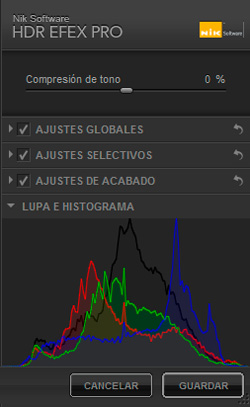 El panel derecho es donde podéis descargar toda vuestra creatividad ya que todos los controles sobre la imagen se encuentran aquí. Como se aprecia en la imagen, quedan agregados en tres subpaneles desplegables.
El panel derecho es donde podéis descargar toda vuestra creatividad ya que todos los controles sobre la imagen se encuentran aquí. Como se aprecia en la imagen, quedan agregados en tres subpaneles desplegables.
- Ajustes Globales: Se refiere a los controles más habituales en los programas de edición de fotografía, más alguna herramienta específica de los software HDR.
- Ajustes Selectivos: Su filosofía es la de aplicar los ajustes a zonas concretas de la imagen consiguiendo un control más fino sobre el resultado final.
- Ajustes de Acabado: En este caso tendríamos los controles necesarios para aplicar un viñeteo a la imagen o ajustes de curvas personalizados o ya predefinidos.
- Lupa e Histograma: Se trata de un cajetín de visualización donde podemos alternar una vista ampliada al 100% de la zona por la que pasamos el ratón o el histograma correspondiente de la fotografía.
El panel derecho esconde sin duda un potencial increíble que merece un desglose pormenorizado de todas sus funciones.
¡Lo vemos en el segundo capítulo de esta breve serie dedicada a HDR Efex Pro!


